OPEL INSIGNIA BREAK 2019.5 Εγχειρίδιο συστήματος Infotainment (in Greek)
Manufacturer: OPEL, Model Year: 2019.5, Model line: INSIGNIA BREAK, Model: OPEL INSIGNIA BREAK 2019.5Pages: 99, PDF Size: 1.89 MB
Page 21 of 99

Πλοήγηση21● Επιλογή ποια σημεία ενδιαφέρο‐ντος θα εμφανίζονται στον χάρτη
● Καθορισμός των επιλογών διαδρομής και των χρωμάτων τουχάρτη, αναζήτηση ενημερώσεων
χαρτών, αλλαγή διεύθυνσης
οικίας και εργασίας, κ.λπ.
● Ένδειξη διαδρομών προς αποφυγή
● Επεξεργασία προορισμών
Έναρξη καθοδήγησης διαδρομής 1. Για να αρχίσει η καθοδήγηση διαδρομής, πατήστε *.
2. Εισαγάγετε μια διεύθυνση, επιλέξτε ένα Αγαπημένο ή
επιλέξτε ένα σημείο ενδιαφέρο‐
ντος.
Τα σημεία ενδιαφέροντος ταξινο‐ μούνται κατά διαφορετικές κατη‐
γορίες (πρατήρια καυσίμων,
χώρος στάθμευσης, εστίαση,
κ.λπ.).
3. Πατήστε Επιλ. για να αρχίσει η
καθοδήγηση διαδρομής.
Μπορούν επίσης να εμφανιστούν
διαφορετικές διαδρομές, πριν
πατήσετε Επιλ..Ενεργή καθοδήγηση διαδρομής
Στη διάρκεια της ενεργής καθοδήγη‐
σης διαδρομής είναι εφικτές οι παρα‐
κάτω ενέργειες:
● Εναλλαγή μεταξύ ώρας άφιξης, υπολειπόμενης απόστασης και
υπολειπόμενου χρόνου ταξιδίου,
πατώντας στις πληροφορίες
ώρας και απόστασης στην
οθόνη.
● Σίγαση των φωνητικών υποδεί‐ ξεων, πατώντας ?.
● Εμφάνιση λεπτομερών πληρο‐ φοριών για τους επικείμενους
ελιγμούς πλοήγησης, επιλέγο‐
ντας την πράσινη γραμμή πλοή‐
γησης.
Μπορείτε να ακούσετε ξανά τις
φωνητικές υποδείξεις και να
διαγράψετε μεμονωμένους ελιγ‐
μούς πλοήγησης, πατώντας /. Η
διαδρομή θα υπολογιστεί εκ
νέου.
Τερματισμός της καθοδήγησης
διαδρομής
Για να σταματήσετε μια ενεργή καθο‐
δήγηση διαδρομής, πατήστε & δίπλα
στην πράσινη γραμμή πλοήγησης.
Connected Navigation Η λειτουργία Connected Navigation
περιλαμβάνει πληροφορίες οδικής
κυκλοφορίας σε πραγματικό χρόνο, εξατομικευμένη αναζήτηση και
δρομολόγηση, έξυπνη πλοήγηση
καθώς και πληροφορίες για χώρους
στάθμευσης και τιμές καυσίμου.
Page 22 of 99
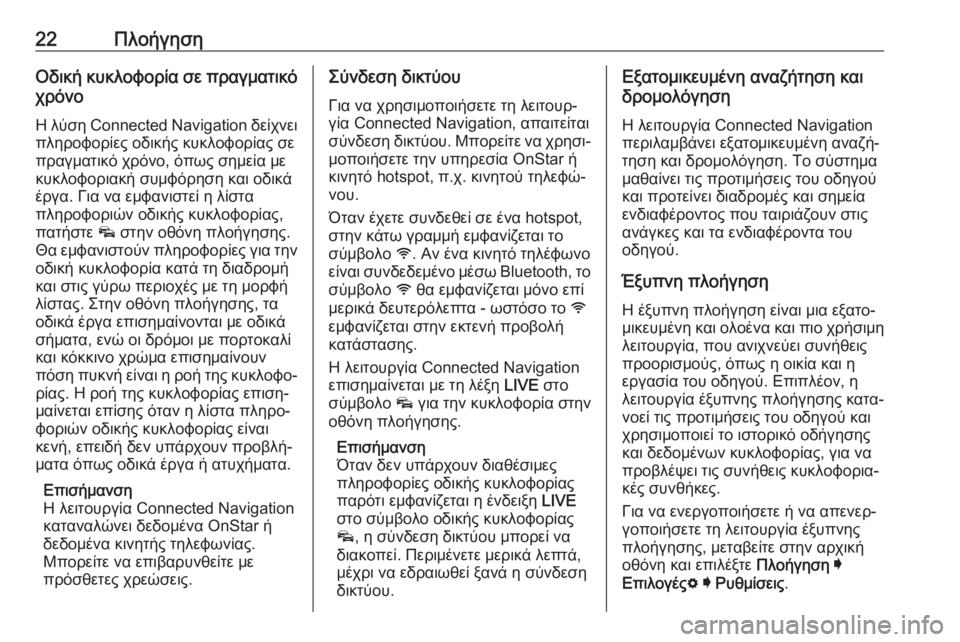
22ΠλοήγησηΟδική κυκλοφορία σε πραγματικόχρόνο
Η λύση Connected Navigation δείχνει
πληροφορίες οδικής κυκλοφορίας σε
πραγματικό χρόνο, όπως σημεία με
κυκλοφοριακή συμφόρηση και οδικά
έργα. Για να εμφανιστεί η λίστα
πληροφοριών οδικής κυκλοφορίας,
πατήστε v στην οθόνη πλοήγησης.
Θα εμφανιστούν πληροφορίες για την
οδική κυκλοφορία κατά τη διαδρομή
και στις γύρω περιοχές με τη μορφή
λίστας. Στην οθόνη πλοήγησης, τα
οδικά έργα επισημαίνονται με οδικά
σήματα, ενώ οι δρόμοι με πορτοκαλί
και κόκκινο χρώμα επισημαίνουν
πόση πυκνή είναι η ροή της κυκλοφο‐
ρίας. Η ροή της κυκλοφορίας επιση‐
μαίνεται επίσης όταν η λίστα πληρο‐
φοριών οδικής κυκλοφορίας είναι
κενή, επειδή δεν υπάρχουν προβλή‐
ματα όπως οδικά έργα ή ατυχήματα.
Επισήμανση
Η λειτουργία Connected Navigation
καταναλώνει δεδομένα OnStar ή
δεδομένα κινητής τηλεφωνίας.
Μπορείτε να επιβαρυνθείτε με
πρόσθετες χρεώσεις.Σύνδεση δικτύου
Για να χρησιμοποιήσετε τη λειτουρ‐
γία Connected Navigation, απαιτείται
σύνδεση δικτύου. Μπορείτε να χρησι‐
μοποιήσετε την υπηρεσία OnStar ή
κινητό hotspot, π.χ. κινητού τηλεφώ‐
νου.
Όταν έχετε συνδεθεί σε ένα hotspot,
στην κάτω γραμμή εμφανίζεται το σύμβολο y. Αν ένα κινητό τηλέφωνο
είναι συνδεδεμένο μέσω Bluetooth, το
σύμβολο y θα εμφανίζεται μόνο επί
μερικά δευτερόλεπτα - ωστόσο το y
εμφανίζεται στην εκτενή προβολή
κατάστασης.
Η λειτουργία Connected Navigation
επισημαίνεται με τη λέξη LIVE στο
σύμβολο v για την κυκλοφορία στην
οθόνη πλοήγησης.
Επισήμανση
Όταν δεν υπάρχουν διαθέσιμες
πληροφορίες οδικής κυκλοφορίας παρότι εμφανίζεται η ένδειξη LIVE
στο σύμβολο οδικής κυκλοφορίας
v , η σύνδεση δικτύου μπορεί να
διακοπεί. Περιμένετε μερικά λεπτά,
μέχρι να εδραιωθεί ξανά η σύνδεση δικτύου.Εξατομικευμένη αναζήτηση και
δρομολόγηση
Η λειτουργία Connected Navigation
περιλαμβάνει εξατομικευμένη αναζή‐
τηση και δρομολόγηση. Το σύστημα
μαθαίνει τις προτιμήσεις του οδηγού
και προτείνει διαδρομές και σημεία
ενδιαφέροντος που ταιριάζουν στις
ανάγκες και τα ενδιαφέροντα του
οδηγού.
Έξυπνη πλοήγηση Η έξυπνη πλοήγηση είναι μια εξατο‐
μικευμένη και ολοένα και πιο χρήσιμη λειτουργία, που ανιχνεύει συνήθεις
προορισμούς, όπως η οικία και η
εργασία του οδηγού. Επιπλέον, η
λειτουργία έξυπνης πλοήγησης κατα‐
νοεί τις προτιμήσεις του οδηγού και
χρησιμοποιεί το ιστορικό οδήγησης
και δεδομένων κυκλοφορίας, για να
προβλέψει τις συνήθεις κυκλοφορια‐
κές συνθήκες.
Για να ενεργοποιήσετε ή να απενερ‐
γοποιήσετε τη λειτουργία έξυπνης
πλοήγησης, μεταβείτε στην αρχική
οθόνη και επιλέξτε Πλοήγηση I
Επιλογές % I Ρυθμίσεις .
Page 23 of 99

Πλοήγηση23Πληροφορίες για χώρους
στάθμευσης και τιμές καυσίμου
Η λειτουργία πλοήγησης Connected
Navigation εμφανίζει πληροφορίες
για χώρους στάθμευσης και τιμές καυσίμου, αν υπάρχουν. Όταν το
όχημα πλησιάζει σε ένα προορισμό
σε πυκνοκατοικημένη περιοχή, αν το
σύστημα προσδιορίσει ότι οι χώροι
στάθμευσης είναι περιορισμένοι, θα
επιχειρήσει να εμφανίσει κοντινούς
προορισμούς στάθμευσης με πληρο‐
φορίες για τις τιμές, αν είναι διαθέσι‐
μες. Η λειτουργία δείχνει επίσης τιμές
καυσίμου σε πραγματικό χρόνο, αν
είναι διαθέσιμες.
Για να εμφανιστούν οι πληροφορίες
για χώρους στάθμευσης και τιμές
καυσίμου, καθώς και οι ώρες λειτουρ‐ γίας και οι αριθμοί τηλεφώνου, αν
υπάρχουν, πατήστε στο σημείο ενδια‐
φέροντος στον χάρτη ή δείτε τα
αποτελέσματα της αναζήτησης POI.
Ενημερώσεις χαρτών online
Ο χάρτης πλοήγησης μπορεί να
ενημερωθεί, όταν υπάρχει διαθέσιμη
νέα έκδοση. Οι ενημερώσεις βασίζο‐νται στις οδηγικές συνήθειες του/της
οδηγού και προσανατολίζονται στις
περιοχές που συνήθως κινείται.
Για την ενημέρωση του χάρτη πλοή‐
γησης, απαιτείται σύνδεση δικτύου.
Για να ελέγξετε αν υπάρχουν ενημε‐
ρώσεις, μεταβείτε στην αρχική οθόνη
και επιλέξτε Πλοήγηση I Επιλογές % I
Ρυθμίσεις . Αν θέλετε, μπορείτε να
ενεργοποιήσετε τις αυτόματες ενημε‐
ρώσεις χαρτών. Επίσης, αν η ενημέ‐
ρωση υπερβαίνει τα 250 MB, θα
εμφανιστεί ένα μήνυμα.
Υποδοχή κάρτας χαρτών
πλοήγησηςΤα δεδομένα χαρτών διατίθενται σε
κάρτα SD. Η υποδοχή κάρτας SD
πρέπει να χρησιμοποιείται μόνο για
κάρτες SD χαρτών πλοήγησης.
Page 24 of 99
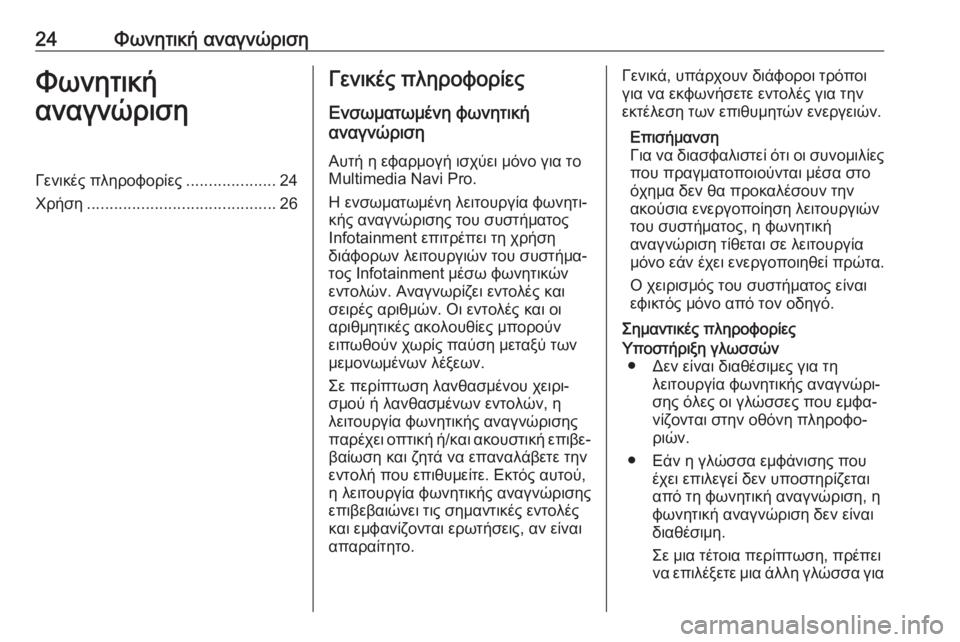
24Φωνητική αναγνώρισηΦωνητική
αναγνώρισηΓενικές πληροφορίες ....................24
Χρήση .......................................... 26Γενικές πληροφορίες
Ενσωματωμένη φωνητική
αναγνώριση
Αυτή η εφαρμογή ισχύει μόνο για τοMultimedia Navi Pro.
Η ενσωματωμένη λειτουργία φωνητι‐
κής αναγνώρισης του συστήματος
Infotainment επιτρέπει τη χρήση
διάφορων λειτουργιών του συστήμα‐
τος Ιnfotainment μέσω φωνητικών
εντολών. Αναγνωρίζει εντολές και
σειρές αριθμών. Οι εντολές και οι
αριθμητικές ακολουθίες μπορούν
ειπωθούν χωρίς παύση μεταξύ των
μεμονωμένων λέξεων.
Σε περίπτωση λανθασμένου χειρι‐
σμού ή λανθασμένων εντολών, η
λειτουργία φωνητικής αναγνώρισης
παρέχει οπτική ή/και ακουστική επιβε‐ βαίωση και ζητά να επαναλάβετε την
εντολή που επιθυμείτε. Εκτός αυτού,
η λειτουργία φωνητικής αναγνώρισης
επιβεβαιώνει τις σημαντικές εντολές
και εμφανίζονται ερωτήσεις, αν είναι
απαραίτητο.Γενικά, υπάρχουν διάφοροι τρόποι
για να εκφωνήσετε εντολές για την
εκτέλεση των επιθυμητών ενεργειών.
Επισήμανση
Για να διασφαλιστεί ότι οι συνομιλίες
που πραγματοποιούνται μέσα στο
όχημα δεν θα προκαλέσουν την
ακούσια ενεργοποίηση λειτουργιών
του συστήματος, η φωνητική
αναγνώριση τίθεται σε λειτουργία
μόνο εάν έχει ενεργοποιηθεί πρώτα.
Ο χειρισμός του συστήματος είναι
εφικτός μόνο από τον οδηγό.
Σημαντικές πληροφορίεςΥποστήριξη γλωσσών ● Δεν είναι διαθέσιμες για τη λειτουργία φωνητικής αναγνώρι‐
σης όλες οι γλώσσες που εμφα‐
νίζονται στην οθόνη πληροφο‐
ριών.
● Εάν η γλώσσα εμφάνισης που έχει επιλεγεί δεν υποστηρίζεται
από τη φωνητική αναγνώριση, η
φωνητική αναγνώριση δεν είναι
διαθέσιμη.
Σε μια τέτοια περίπτωση, πρέπει
να επιλέξετε μια άλλη γλώσσα για
Page 25 of 99

Φωνητική αναγνώριση25τον χειρισμό του συστήματος
Ιnfotainment μέσω φωνητικών
εντολών.Εισαγωγή διεύθυνσης προορισμού
Η εισαγωγή διεύθυνσης είναι εφικτή
μόνο στη γλώσσα της χώρας προορι‐
σμού.
Π.χ., για να εισαγάγετε μια διεύθυνση
στη Γαλλία, για την οθόνη πρέπει να
έχετε επιλέξει Γαλλικά.
Επισήμανση
Σε πολύγλωσσες χώρες, μπορούν
να χρησιμοποιηθούν πολλές γλώσ‐
σες.
Π.χ. Στην Ελβετία μπορούν να
χρησιμοποιηθούν Γαλλικά, Γερμα‐
νικά ή Ιταλικά.Σειρά εισαγωγής για τις διευθύνσεις προορισμού
Η σειρά με την οποία πρέπει να εισά‐ γετε τα μέρη μιας διεύθυνσης χρησι‐
μοποιώντας το σύστημα φωνητικής αναγνώρισης εξαρτάται από τη χώρα
στην οποία βρίσκεται ο προορισμός.
Επισήμανση
Το σύστημα λειτουργεί μόνο με
πλήρεις διευθύνσεις. Πρέπει να
καταχωρήσετε την πόλη και την οδό.Ρύθμιση φωνητικής αναγνώρισης
Μπορείτε να κάνετε διάφορες ρυθμί‐ σεις και προσαρμογές στην ενσωμα‐
τωμένη λειτουργία φωνητικής
αναγνώρισης του συστήματος
Ιnfotainment, όπως πόσο συχνά
πρέπει να επιβεβαιώνονται οι εντολές
που εκφέρει ο χρήστης ή πόσο λεπτο‐
μερής θέλετε να είναι η απόκριση του
συστήματος.
Για να ρυθμίσετε τη φωνητική
αναγνώριση, μεταβείτε στην αρχική
οθόνη και επιλέξτε Ρυθμίσεις I
Σύστημα I Φωνή .
Μήκος μηνύματος
Μπορείτε να ρυθμίσετε την έκταση της υπόδειξης ως Ενημερωτικό, Σύντομο
ή Αυτόματο . Όταν έχετε επιλέξει
Αυτόματο , η απόκριση του συστήμα‐
τος είναι πιο λεπτομερής στην αρχή
της πρώτης χρήσης. Το σύστημα
προσαρμόζεται αυτόματα στον τρόπο
με τον οποίο ομιλείτε. Όσο περισσό‐
τερο εξοικειώνεστε με το σύστημα,
τόσο λιγότερο λεπτομερής θα είναι η
απόκριση του συστήματος.Για να ρυθμίσετε πόσο εκτενές θα
είναι ένα μήνυμα, μεταβείτε στην
αρχική οθόνη και επιλέξτε Ρυθμίσεις I
Σύστημα I Φωνή I Μήκος μηνύματος .
Εφαρμογή Voice pass-thru
(Διέλευση φωνής)
Η εφαρμογή Voice pass-thru του
συστήματος Infotainment επιτρέπει
την πρόσβαση στις εντολές φωνητι‐
κής αναγνώρισης σε ένα smartphone.
Για να ενεργοποιήσετε τη φωνητική
αναγνώριση σε ένα smartphone,
πατήστε και κρατήστε πατημένο το
κουμπί w στο τιμόνι, όταν είναι ενεργή
η λειτουργία προβολής τηλεφώνου.
Η διαθεσιμότητα αυτής της λειτουρ‐
γίας εξαρτάται από το smartphone.
Για περισσότερες πληροφορίες
σχετικά με τη συμβατότητα δείτε τον
ιστότοπό μας.
Page 26 of 99

26Φωνητική αναγνώρισηΧρήσηΕνεργοποίηση της φωνητικής
αναγνώρισης
Επισήμανση
Η φωνητική αναγνώριση δεν είναι
διαθέσιμη στη διάρκεια μιας ενεργής
τηλεφωνικής κλήσης.
1. Πατήστε το w στο τιμόνι.
Το ηχοσύστημα εισέρχεται σε
κατάσταση σίγασης, ένα μήνυμα
φωνητικής οδηγίας ζητά να πείτε
μια εντολή και στην οθόνη πληρο‐
φοριών εμφανίζονται μενού
βοήθειας με τις πλέον σημαντικές
εντολές που είναι διαθέσιμες τη
συγκεκριμένη στιγμή. Συνιστάται
ιδιαίτερα να ακολουθείτε τις διατυ‐ πώσεις που προτείνει το σύστημα.
Μην ομιλείτε όταν το σύμβολο
φωνητικής αναγνώρισης έχει
κόκκινο χρώμα και δεν έχετε ακού‐ σει μπιπ.
2. Μόλις η φωνητική αναγνώριση είναι έτοιμη για φωνητική εισα‐
γωγή, ακούγεται ένα ηχητικόσήμα. Το χρώμα του συμβόλου
φωνητικής αναγνώρισης αλλάζει
σε πράσινο.
3. Αρχίστε τώρα με μια φωνητική εντολή, για να ξεκινήσει μια
λειτουργία του συστήματος (π.χ.
αναπαραγωγή ενός ραδιοφωνι‐
κού σταθμού).
Ρύθμιση της έντασης των
φωνητικών μηνυμάτων
Γυρίστε το ) στο πλαίσιο χειριστηρίων
ή πατήστε το À ή το Á στο τιμόνι
προς τα πάνω ή προς τα κάτω στη
διάρκεια μιας φωνητικής αναγγελίας.
Διακοπή ενός φωνητικού
μηνύματος
Μπορείτε να διακόψετε τη φωνητική
αναγγελία, πατώντας στιγμιαία το w
στο τιμόνι.
Ακούγεται αμέσως ένα ηχητικό σήμα,
το χρώμα του συμβόλου φωνητικής
αναγνώρισης αλλάζει σε πράσινο και
μπορείτε να πείτε μια εντολή χωρίς να
χρειάζεται να περιμένετε.Ακύρωση μιας αλληλουχίας
διαλόγου
Υπάρχουν διάφοροι τρόποι ακύρω‐
σης μιας αλληλουχίας διαλόγου και
απενεργοποίησης της φωνητικής
αναγνώρισης:
● Πείτε " Ακύρωση".
● Πατήστε το n στο τιμόνι.
● Πατήστε ; στον πίνακα ελέγχου.
● Επιλέξτε & ή < στο μενού
βοήθειας.
Στις παρακάτω περιπτώσεις, η αλλη‐
λουχία διαλόγου ακυρώνεται αυτό‐
ματα:
● Αν δεν πείτε καμία εντολή για ένα
συγκεκριμένο χρονικό διάστημα.
● Αν πείτε εντολές που δεν αναγνωρίζει το σύστημα.
Χειρισμός μέσω φωνητικών
εντολών
Το σύστημα φωνητικής αναγνώρισης
μπορεί να κατανοήσει άμεσες εντο‐
λές, που δηλώνουν την εφαρμογή και την ενέργεια.
Page 27 of 99

Φωνητική αναγνώριση27Για καλύτερα αποτελέσματα:● Ακούστε τη φωνητική αναγγελία και περιμένετε να ακουστεί το
μπιπ ή να ανάψει το πράσινο
σύμβολο φωνητικής αναγνώρι‐
σης, πριν πείτε την εντολή ή πριν απαντήσετε.
● Πείτε " Βοήθεια" ή διαβάστε τις
ενδεικτικές εντολές στην οθόνη.
● Μπορείτε να διακόψετε τη φωνη‐ τική αναγγελία πατώντας το w
ξανά.
● Περιμένετε να ακουστεί το μπιπ και να εμφανιστεί το πράσινο
σύμβολο φωνητικής αναγνώρι‐ σης και στη συνέχεια πείτε την
εντολή με φυσικότητα, ούτε πολύ
γρήγορα, ούτε πολύ αργά.
Χρησιμοποιήστε σύντομες και
άμεσες εντολές.
Επισήμανση
Αν το σύστημα εμφανίζει διάφορες
προτεινόμενες εντολές, πρέπει να
κάνετε την επιλογή χειροκίνητα. Το
σύμβολο φωνητικής αναγνώρισης
αναβοσβήνει με κόκκινο και πράσινο
χρώμα όταν μετακινείστε στη λίστα.Σε περίπτωση πολύπλοκων εντολών
ή όταν λείπουν πληροφορίες, το
σύστημα αρχίζει μια αλληλουχία
διαλόγου.
Όταν αναζητάτε ένα "Σημείο ενδιαφέ‐
ροντος", μπορείτε να επιλέξετε μόνο μεγάλες αλυσίδες με βάση το όνομα.Οι αλυσίδες είναι επιχειρήσεις με
τουλάχιστον 20 υποκαταστήματα. Για
τα υπόλοιπα POI, πείτε το όνομα μιας
κατηγορίας, π.χ. "Εστιατόρια",
"Εμπορικά κέντρα" ή "Νοσοκομεία".
Εντολή Βοήθεια Μόλις πείτε " Βοήθεια", το μήνυμα
βοήθειας για την τρέχουσα οθόνη
εκφωνείται από το σύστημα.
Επιπλέον, το μήνυμα εμφανίζεται
στην οθόνη.
Για να διακόψετε την αναγγελία
βοήθειας, πατήστε το w. Ακούγεται
ένα μπιπ. Μπορείτε να πείτε μια
εντολή ξανά.Εφαρμογή Voice pass-thru
(Διέλευση φωνής)
Ενεργοποίηση της φωνητικής
αναγνώρισης
Πατήστε και κρατήστε πατημένο το
κουμπί s στο τιμόνι μέχρι να εμφανι‐
στεί ένα εικονίδιο φωνητικής αναγνώ‐
ρισης.
Ρύθμιση της έντασης των φωνητικών
μηνυμάτων
Γυρίστε το ) στο πλαίσιο χειριστηρίων
ή πατήστε το À ή το Á στο τιμόνι
προς τα πάνω ή προς τα κάτω στη διάρκεια μιας φωνητικής αναγγελίας.
Απενεργοποίηση της φωνητικής
αναγνώρισης
Πατήστε το n στο τιμόνι. Η περίοδος
φωνητικής αναγνώρισης τελειώνει.
Page 28 of 99
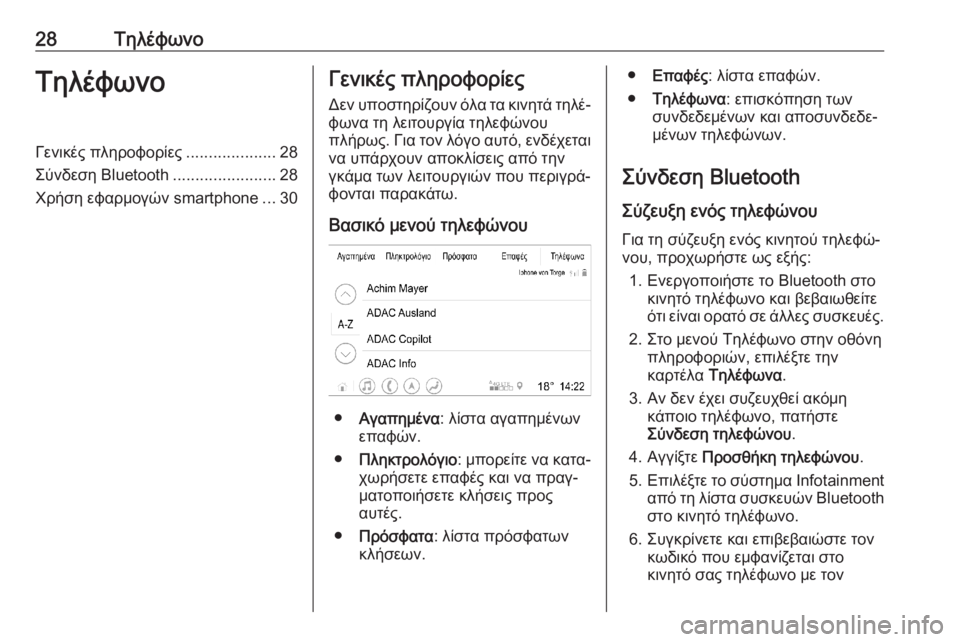
28ΤηλέφωνοΤηλέφωνοΓενικές πληροφορίες....................28
Σύνδεση Bluetooth .......................28
Χρήση εφαρμογών smartphone ...30Γενικές πληροφορίες
Δεν υποστηρίζουν όλα τα κινητά τηλέ‐
φωνα τη λειτουργία τηλεφώνου
πλήρως. Για τον λόγο αυτό, ενδέχεται
να υπάρχουν αποκλίσεις από την
γκάμα των λειτουργιών που περιγρά‐
φονται παρακάτω.
Βασικό μενού τηλεφώνου
● Αγαπημένα : λίστα αγαπημένων
επαφών.
● Πληκτρολόγιο : μπορείτε να κατα‐
χωρήσετε επαφές και να πραγ‐
ματοποιήσετε κλήσεις προς
αυτές.
● Πρόσφατα : λίστα πρόσφατων
κλήσεων.
● Επαφές : λίστα επαφών.
● Τηλέφωνα : επισκόπηση των
συνδεδεμένων και αποσυνδεδε‐
μένων τηλεφώνων.
Σύνδεση Bluetooth
Σύζευξη ενός τηλεφώνου Για τη σύζευξη ενός κινητού τηλεφώ‐
νου, προχωρήστε ως εξής:
1. Ενεργοποιήστε το Bluetooth στο κινητό τηλέφωνο και βεβαιωθείτε
ότι είναι ορατό σε άλλες συσκευές.
2. Στο μενού Τηλέφωνο στην οθόνη πληροφοριών, επιλέξτε την
καρτέλα Τηλέφωνα .
3. Αν δεν έχει συζευχθεί ακόμη κάποιο τηλέφωνο, πατήστε
Σύνδεση τηλεφώνου .
4. Αγγίξτε Προσθήκη τηλεφώνου .
5. Επιλέξτε το σύστημα Ι nfotainment
από τη λίστα συσκευών Bluetooth στο κινητό τηλέφωνο.
6. Συγκρίνετε και επιβεβαιώστε τον κωδικό που εμφανίζεται στο
κινητό σας τηλέφωνο με τον
Page 29 of 99
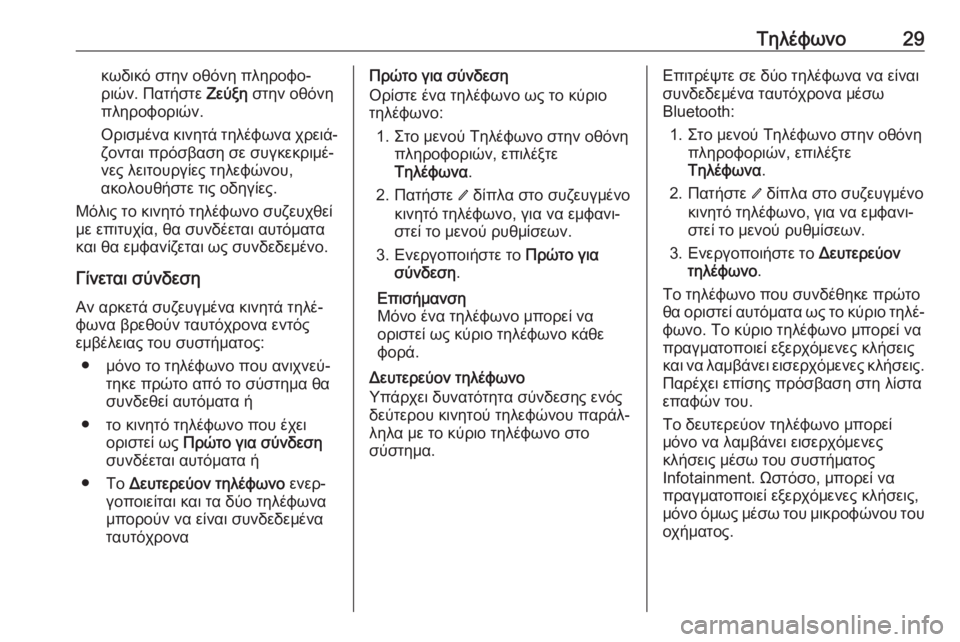
Τηλέφωνο29κωδικό στην οθόνη πληροφο‐
ριών. Πατήστε Ζεύξη στην οθόνη
πληροφοριών.
Ορισμένα κινητά τηλέφωνα χρειά‐ ζονται πρόσβαση σε συγκεκριμέ‐νες λειτουργίες τηλεφώνου,
ακολουθήστε τις οδηγίες.
Μόλις το κινητό τηλέφωνο συζευχθεί
με επιτυχία, θα συνδέεται αυτόματα
και θα εμφανίζεται ως συνδεδεμένο.
Γίνεται σύνδεση
Αν αρκετά συζευγμένα κινητά τηλέ‐
φωνα βρεθούν ταυτόχρονα εντός
εμβέλειας του συστήματος:
● μόνο το τηλέφωνο που ανιχνεύ‐ τηκε πρώτο από το σύστημα θα
συνδεθεί αυτόματα ή
● το κινητό τηλέφωνο που έχει οριστεί ως Πρώτο για σύνδεση
συνδέεται αυτόματα ή
● Το Δευτερεύον τηλέφωνο ενερ‐
γοποιείται και τα δύο τηλέφωνα
μπορούν να είναι συνδεδεμένα
ταυτόχροναΠρώτο για σύνδεση
Ορίστε ένα τηλέφωνο ως το κύριο
τηλέφωνο:
1. Στο μενού Τηλέφωνο στην οθόνη πληροφοριών, επιλέξτε
Τηλέφωνα .
2. Πατήστε / δίπλα στο συζευγμένο
κινητό τηλέφωνο, για να εμφανι‐
στεί το μενού ρυθμίσεων.
3. Ενεργοποιήστε το Πρώτο για
σύνδεση .
Επισήμανση
Μόνο ένα τηλέφωνο μπορεί να
οριστεί ως κύριο τηλέφωνο κάθε
φορά.
Δευτερεύον τηλέφωνο
Υπάρχει δυνατότητα σύνδεσης ενός
δεύτερου κινητού τηλεφώνου παράλ‐
ληλα με το κύριο τηλέφωνο στο
σύστημα.Επιτρέψτε σε δύο τηλέφωνα να είναι
συνδεδεμένα ταυτόχρονα μέσω
Bluetooth:
1. Στο μενού Τηλέφωνο στην οθόνη πληροφοριών, επιλέξτε
Τηλέφωνα .
2. Πατήστε / δίπλα στο συζευγμένο
κινητό τηλέφωνο, για να εμφανι‐
στεί το μενού ρυθμίσεων.
3. Ενεργοποιήστε το Δευτερεύον
τηλέφωνο .
Το τηλέφωνο που συνδέθηκε πρώτο
θα οριστεί αυτόματα ως το κύριο τηλέ‐
φωνο. Το κύριο τηλέφωνο μπορεί να
πραγματοποιεί εξερχόμενες κλήσεις
και να λαμβάνει εισερχόμενες κλήσεις. Παρέχει επίσης πρόσβαση στη λίστα
επαφών του.
Το δευτερεύον τηλέφωνο μπορεί
μόνο να λαμβάνει εισερχόμενες
κλήσεις μέσω του συστήματος
Infotainment. Ωστόσο, μπορεί να
πραγματοποιεί εξερχόμενες κλήσεις,
μόνο όμως μέσω του μικροφώνου του
οχήματος.
Page 30 of 99
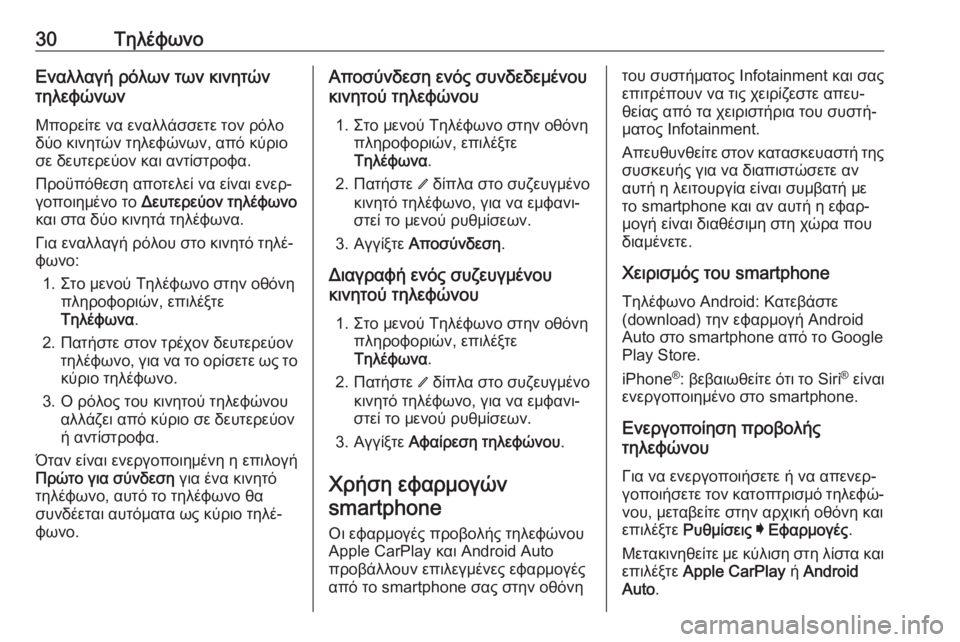
30ΤηλέφωνοΕναλλαγή ρόλων των κινητών
τηλεφώνων
Μπορείτε να εναλλάσσετε τον ρόλο
δύο κινητών τηλεφώνων, από κύριο
σε δευτερεύον και αντίστροφα.
Προϋπόθεση αποτελεί να είναι ενερ‐
γοποιημένο το Δευτερεύον τηλέφωνο
και στα δύο κινητά τηλέφωνα.
Για εναλλαγή ρόλου στο κινητό τηλέ‐
φωνο:
1. Στο μενού Τηλέφωνο στην οθόνη πληροφοριών, επιλέξτε
Τηλέφωνα .
2. Πατήστε στον τρέχον δευτερεύον τηλέφωνο, για να το ορίσετε ως το
κύριο τηλέφωνο.
3. Ο ρόλος του κινητού τηλεφώνου αλλάζει από κύριο σε δευτερεύον
ή αντίστροφα.
Όταν είναι ενεργοποιημένη η επιλογή
Πρώτο για σύνδεση για ένα κινητό
τηλέφωνο, αυτό το τηλέφωνο θα
συνδέεται αυτόματα ως κύριο τηλέ‐
φωνο.Αποσύνδεση ενός συνδεδεμένου
κινητού τηλεφώνου
1. Στο μενού Τηλέφωνο στην οθόνη πληροφοριών, επιλέξτε
Τηλέφωνα .
2. Πατήστε / δίπλα στο συζευγμένο
κινητό τηλέφωνο, για να εμφανι‐
στεί το μενού ρυθμίσεων.
3. Αγγίξτε Αποσύνδεση .
Διαγραφή ενός συζευγμένου
κινητού τηλεφώνου
1. Στο μενού Τηλέφωνο στην οθόνη πληροφοριών, επιλέξτε
Τηλέφωνα .
2. Πατήστε / δίπλα στο συζευγμένο
κινητό τηλέφωνο, για να εμφανι‐
στεί το μενού ρυθμίσεων.
3. Αγγίξτε Αφαίρεση τηλεφώνου .
Χρήση εφαρμογών smartphone
Οι εφαρμογές προβολής τηλεφώνου
Apple CarPlay και Android Auto
προβάλλουν επιλεγμένες εφαρμογές
από το smartphone σας στην οθόνητου συστήματος Infotainment και σας επιτρέπουν να τις χειρίζεστε απευ‐
θείας από τα χειριστήρια του συστή‐
ματος Ιnfotainment.
Απευθυνθείτε στον κατασκευαστή της συσκευής για να διαπιστώσετε αν
αυτή η λειτουργία είναι συμβατή με
το smartphone και αν αυτή η εφαρ‐
μογή είναι διαθέσιμη στη χώρα που
διαμένετε.
Χειρισμός του smartphone
Τηλέφωνο Android: Κατεβάστε
(download) την εφαρμογή Android
Auto στο smartphone από το Google
Play Store.
iPhone ®
: βεβαιωθείτε ότι το Siri®
είναι
ενεργοποιημένο στο smartphone.
Ενεργοποίηση προβολής
τηλεφώνου
Για να ενεργοποιήσετε ή να απενερ‐
γοποιήσετε τον κατοπτρισμό τηλεφώ‐
νου, μεταβείτε στην αρχική οθόνη και
επιλέξτε Ρυθμίσεις I Εφαρμογές .
Μετακινηθείτε με κύλιση στη λίστα και επιλέξτε Apple CarPlay ή Android
Auto .